- هناك العديد من الوسائل لزيادة حجم الكمبيوتر المحمول ، بما في ذلك استخدام مجموعة من مكبرات الصوت.
- قد يقوم برنامج تحسين الصوت أيضًا بالخدعة ، لذا جرب توصيتنا.
- يمكنك أيضًا استخدام مشغل فيديو مشهور يوفر هذه الإمكانية في إعداداته.
- هناك أيضًا ملحق متصفح يمكنه زيادة مستوى الصوت للأصوات عبر الإنترنت.

سيقوم هذا البرنامج بإصلاح أخطاء الكمبيوتر الشائعة ، ويحميك من فقدان الملفات ، والبرامج الضارة ، وفشل الأجهزة ، وتحسين جهاز الكمبيوتر الخاص بك لتحقيق أقصى أداء. إصلاح مشكلات الكمبيوتر وإزالة الفيروسات الآن في 3 خطوات سهلة:
- قم بتنزيل Restoro PC Repair Tool التي تأتي مع التقنيات الحاصلة على براءة اختراع (براءة اختراع متاحة هنا).
- انقر ابدأ المسح للعثور على مشكلات Windows التي قد تسبب مشاكل في الكمبيوتر.
- انقر إصلاح الكل لإصلاح المشكلات التي تؤثر على أمان الكمبيوتر وأدائه
- تم تنزيل Restoro بواسطة 0 القراء هذا الشهر.
لا تأتي أجهزة الكمبيوتر المحمولة عادةً مع مكبرات صوت خارجية ، مما يحد من حجمها الأقصى قليلاً. ومع ذلك ، لا تحتاج إلى إضافة مكبرات صوت جديدة لزيادة صوت الكمبيوتر المحمول بما يتجاوز 100٪.
يحتوي Windows بالفعل على بعض الإعدادات التي يمكنك تحديدها لرفع صوت الكمبيوتر المحمول أو سطح المكتب قليلاً إلى ما هو أبعد من الحد الأقصى الافتراضي.
أكثر من ذلك ، هناك عدد كبير أيضًا برامج الجهات الخارجية يمكن أن يزيد حجم الصوت بنسبة تصل إلى 500٪.
كيف يمكنني زيادة حجم الكمبيوتر المحمول عن الحد الأقصى؟
1. أضف محسن الصوت Boom 3D إلى Windows
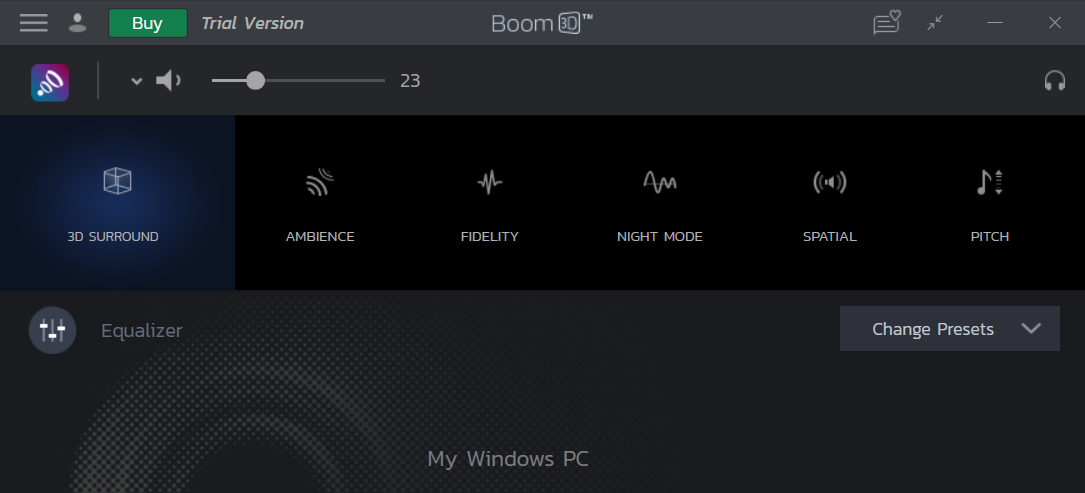
هذه الأداة عبارة عن مُحسِّن صوتي رائع يسمح لك بتجربة الصوت على الكمبيوتر المحمول أو الكمبيوتر الشخصي الذي يعمل بنظام Windows كما تريد.
يحتوي Boom 3D على معادل رائع مع عدد من الإعدادات المسبقة المبنية جيدًا والتي يمكنك استخدامها ، أو يمكنك إنشاء الإعداد المسبق الخاص بك من البداية.
يمكن أن يؤدي إنشاء الإعداد المسبق الخاص بك إلى زيادة حجم الكمبيوتر المحمول الخاص بك عن مستوى 100٪ الأساسي.
بينما تعمل العديد من المشغلات أو البرامج على تعزيز جميع الترددات ، يتيح لك Boom 3D زيادة مستوى الصوت بسلاسة دون إتلاف مكبرات الصوت أو سماعات الرأس.
سيكون الصوت نظيفًا ولن تتداخل الترددات. بالإضافة إلى ذلك ، يمكنك إضافة مؤثرات صوتية متعددة من شأنها أن تساعدك على رفع مستوى صوت الكمبيوتر المحمول الخاص بك إلى أكثر من 100٪ دون وجود صوت خشن.

بوم 3D
عزز صوتك وحسن صوتك باستخدام برنامج Boom 3D Equalizer.
2. حدد خيار Loudness Equalizer في Windows
- انقر بزر الماوس الأيمن فوق رمز مستوى الصوت في منطقة الإعلام وحدد افتح إعدادات الصوت.
- يختار لوحة تحكم بالصوت.
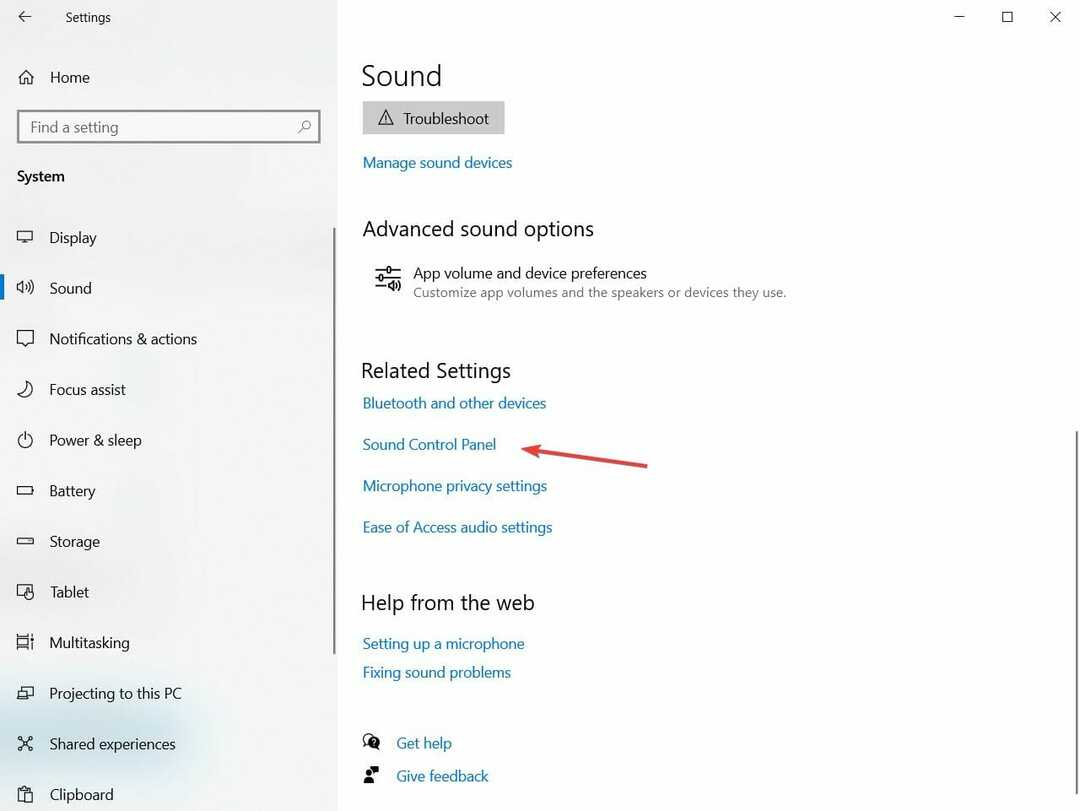
- انقر فوق مكبرات الصوت وحدد ملف الخصائص زر.
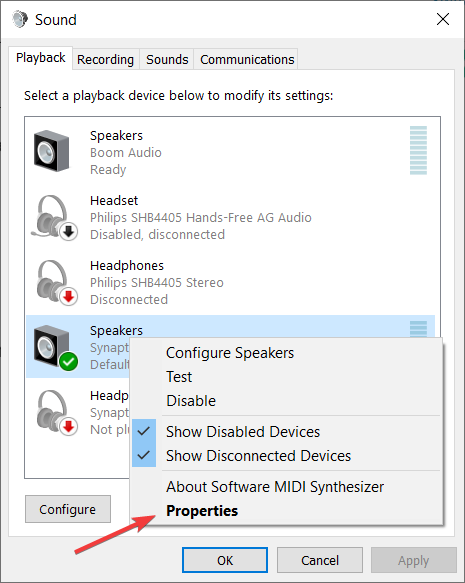
- حدد ملف التعزيز علامة التبويب على خصائص مكبرات الصوت نافذة او شباك.
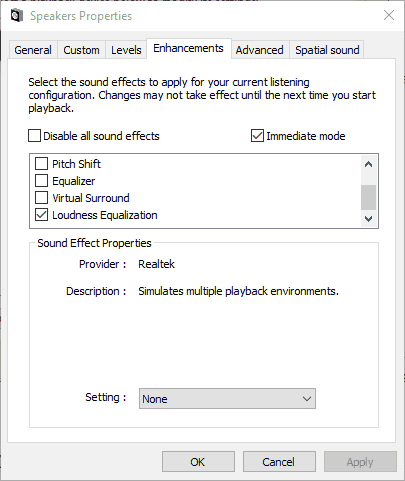
- حدد ملف الجهارة المعادل مربع الاختيار على التعزيز التبويب.
- اضغط على تطبيق و نعم أزرار لإغلاق النافذة.
أولاً ، تحقق من ملف الجهارة المعادل الخيار في Windows. سيؤدي تحديد هذا الإعداد إلى رفع مستوى الصوت قليلاً فوق الحد الأقصى الافتراضي لأجهزة الكمبيوتر المزودة ببرامج تشغيل الصوت Realtek.
إذا كان حجم Windows 10 منخفضًا جدًا ، فيمكنك ذلك تحقق من هذا الدليل لمعرفة كيفية حل المشكلة.
تحديث: يبدو أن Microsoft قد أزالت Loudness Equalizer من إعدادات الصوت. لمعرفة المزيد من المعلومات حول هذا الموضوع ، نلقي نظرة على هذه المادة.
إذا كنت تستخدم أحدث إصدار من Windows 10 ولا يمكنك الوصول إلى Loudness Equalizer ، فانتقل إلى الحلول التالية.
3. اضبط أشرطة الصوت على صفحات الفيديو

عادةً ما تتضمن صفحات الفيديو على YouTube والمواقع المشابهة شريط الصوت. قد تجد أن صوت فيديو YouTube لا يتوافق مع مستوى الصوت المحدد في Windows إذا كان شريط التمرير الخاص به بعيدًا عن يسار شريط الصوت.
يمكنك ضبط مستوى الصوت لفيديو YouTube من خلال تحريك المؤشر فوق أيقونة مكبر الصوت الموضحة في اللقطة أدناه مباشرة.
4. أضف VLC Media Player إلى Windows
- اضغط على تنزيل VLC زر على الصفحة الرئيسية لـ VLC لحفظ معالج إعداد مشغل الوسائط على Windows.
- افتح معالج إعداد VLC لتثبيت البرنامج.
- ثم افتح نافذة VLC.
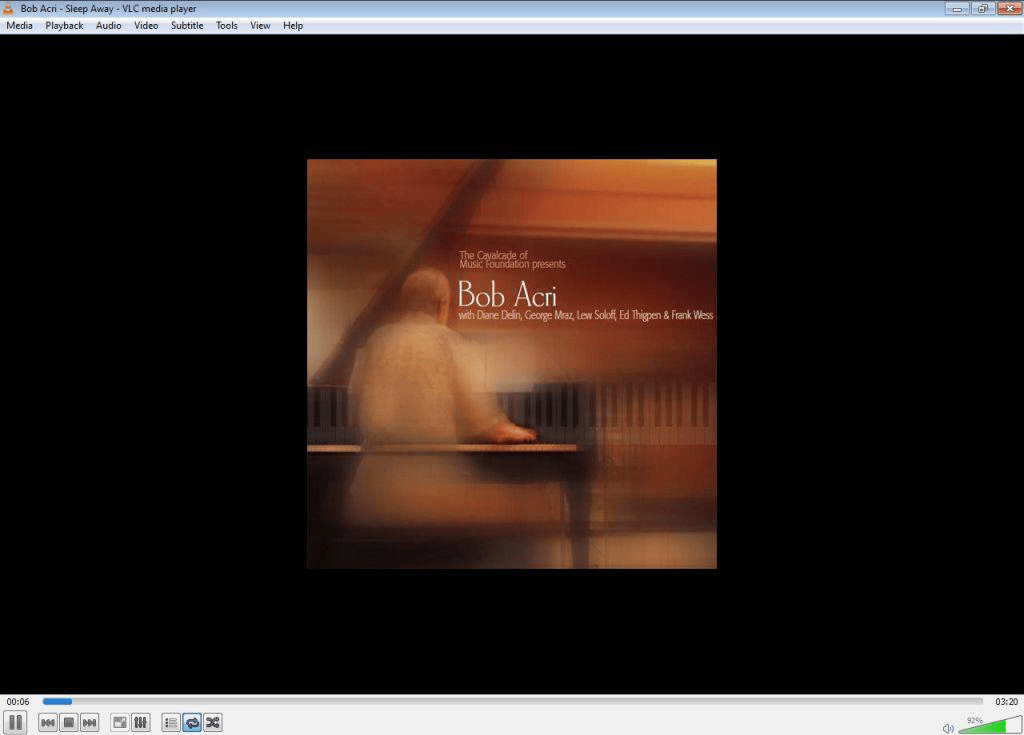
- يختار التفضيلات على ال أدوات قائمة. بدلاً من ذلك ، اضغط على السيطرة + P. مفتاح التشغيل السريع لفتح ملفات VLC التفضيلات نافذة او شباك.
- حدد ملف الجميع زر الاختيار أسفل يسار ملف إعدادات الواجهة التبويب.

- أدخل الكلمة الأساسية الحجم الأقصى في مربع البحث.
- انقر كيو تي لفتح المزيد من إعدادات واجهة Qt.
- إدخال 300 في ال عرض الحجم الأقصى مربع الكتابة.
- اضغط على يحفظ زر لتطبيق الإعداد الجديد.
- أغلق مشغل وسائط VLC وأعد فتحه لإعادة تشغيل البرنامج.
- الآن سيرتفع شريط حجم VLC بنسبة 300٪ بدلاً من 125٪.
قم بتشغيل فحص النظام لاكتشاف الأخطاء المحتملة

تنزيل Restoro
أداة إصلاح الكمبيوتر

انقر ابدأ المسح للعثور على مشاكل Windows.

انقر إصلاح الكل لإصلاح المشكلات المتعلقة بالتقنيات الحاصلة على براءة اختراع.
قم بتشغيل فحص للكمبيوتر الشخصي باستخدام Restoro Repair Tool للعثور على الأخطاء التي تسبب مشاكل الأمان وحالات التباطؤ. بعد اكتمال الفحص ، ستستبدل عملية الإصلاح الملفات التالفة بملفات ومكونات Windows حديثة.
يحتوي مشغل وسائط VLC المجاني على مستوى صوت افتراضي يبلغ 125٪ للفيديو والموسيقى. على هذا النحو ، فإن تشغيل الفيديو والموسيقى في VLC أعلى بنسبة 25٪ من الحد الأقصى لمستوى الصوت في Windows.
يمكنك أيضًا رفع مستوى صوت VLC إلى 300٪ عن طريق ضبط أحد إعدادات البرنامج كما هو موضح أعلاه.
إذا كان VLC متأخرًا على نظام التشغيل Windows 10 ، فقم بتشغيله بشكل صحيح باتباع الخطوات الواردة في هذا مقالة مفيدة.
5. أضف ملحق Volume Booster إلى Chrome
- فتح صفحة الويب هذه واضغط على الزر الأخضر هناك لإضافة الامتداد إلى Chrome ، وإعادة تشغيل المتصفح.
- ثم يمكنك الضغط على حجم الداعم على شريط أدوات Chrome لتعزيز الصوت.
- اضغط على اطفئه زر لإعادة المتصفح إلى المجلد الأصلي.
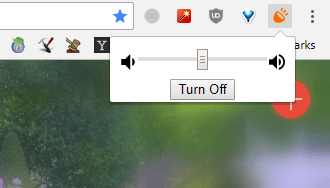
- ستتمكن قريبًا من تثبيت إضافات Chrome على Edge أيضًا. إذا كنت تريد أن تعرف متى وكيف ستعمل ، اكتشف ذلك قراءة هذا المقال.
يمكن لمستخدمي Google Chrome زيادة الصوت باستخدام ملحق Volume Booster. يدعي مطور الامتداد أن Volume Booster يرفع مستوى الصوت بما يصل إلى أربعة أضعاف المستوى الأصلي.
6. وسائل أخرى لزيادة حجم الكمبيوتر المحمول الخاص بك
استخدم مجموعة من مكبرات الصوت
سيؤدي استخدام زوج من مكبرات الصوت إلى زيادة الصوت بأكثر من 100 ديسيبل ، لذا إذا كان هدفك هو سماع الموسيقى أو الأفلام بصوت أعلى ، فهذه هي الطريقة المثلى للذهاب.
وإذا كنت تتساءل عن المتحدثين الذين ستحصل عليهم ، فلدينا قائمة ممتازة مع أفضل مكبرات الصوت الذكية يمكن التحكم بها عن طريق الصوت.
استخدم مكبر للصوت
إذا لم تكن مرتاحًا لإحداث ضوضاء مع بعض مكبرات الصوت ، فيمكنك تحسين مستوى الصوت مع الاحتفاظ بالصوت مع أحد مكبرات الصوت أفضل مكبرات الصوت لسماعات الرأس.
هناك أجهزة صغيرة نسبيًا تتصل بمقبس سماعات الرأس بالكمبيوتر المحمول وتعزز مستويات الإخراج لسماعات الأذن. حتى أن بعضهم يحسن الصوت كثيرًا.
لذلك ، يمكنك رفع مستوى الصوت في Windows إلى حد ما بأكثر من 100٪ باستخدام خيار Loudness Equalizer ومشغل وسائط VLC و Volume Booster و Sound Booster.
يمكنك أيضًا زيادة مستوى الصوت عن طريق تثبيت معادلات خارجية مثل المعادل APO.
حالة أو أخرى ، ضع في اعتبارك أن الحلول المذكورة سابقًا تغطي كل هذه الموضوعات التي قد تكون مهتمًا بها:
- زيادة حجم الصوت لنظام التشغيل Windows 10 - لم تعد زيادة مستوى الصوت على نظام Windows 10 الخاص بك حلما. يمكنك تحقيق ذلك بسهولة عند الاستمتاع بمحسن الصوت Boom 3D.
- كيفية زيادة الصوت على جهاز كمبيوتر محمول؟ - لزيادة صوت الكمبيوتر المحمول لجميع الأفلام والكتب الصوتية ، ما عليك سوى استخدام النصائح الموضحة أعلاه.
- زيادة مستوى الصوت في نظام التشغيل Windows 10 - عندما تريد رفع مستوى الصوت في Windows 10 ، فلا تخف من ضبط أشرطة الصوت أو إضافة VLC Media Player.
- معزز الصوت لأجهزة الكمبيوتر المحمول - لتضخيم الحد الأقصى لحجم الكمبيوتر المحمول ، سيبقى الاختيار الأفضل دائمًا مع برنامج Letasoft Sound Booster.
إذا كان لديك أي اقتراحات أو نصائح أخرى ، دعنا نقرأها في تعليق يمكن الوصول إليه في القسم أدناه.
 هل ما زلت تواجه مشكلات؟قم بإصلاحها باستخدام هذه الأداة:
هل ما زلت تواجه مشكلات؟قم بإصلاحها باستخدام هذه الأداة:
- قم بتنزيل أداة إصلاح الكمبيوتر تصنيف عظيم على TrustPilot.com (يبدأ التنزيل في هذه الصفحة).
- انقر ابدأ المسح للعثور على مشكلات Windows التي قد تسبب مشاكل في الكمبيوتر.
- انقر إصلاح الكل لإصلاح المشكلات المتعلقة بالتقنيات الحاصلة على براءة اختراع (خصم حصري لقرائنا).
تم تنزيل Restoro بواسطة 0 القراء هذا الشهر.
أسئلة مكررة
نعم ، سيقوم البرنامج بالتأكيد برفع مستوى الصوت إلى ما بعد 100٪. لمزيد من النصائح لتضخيم حجم الكمبيوتر المحمول ، تحقق من هذا دليل مخصص.
نعم هنالك. بوم 3D هو حل برنامج تحسين صوتي مؤكد يمكنك تثبيته على الكمبيوتر المحمول الخاص بك.
باستخدام أفضل برنامج التعادل الصوت موصى به لتحسين الصوت الجهير وتعديلات دقيقة للنغمة.
![تصحيح: لا يوجد مكبر صوت أو سماعات رأس موصلة [الدليل الكامل]](/f/6a7a86ae9822829d6d27f2199db4a4fc.webp?width=300&height=460)

![تصحيح: مشاكل الصوت في Windows 10 [Realtek]](/f/fea9255c3199f7033a106bb09f218691.jpg?width=300&height=460)